ghost win7 纯净版系统提示虚拟内存不足的原因分析和解决方法
时间:2019-03-15 09:55:46来源:装机助理重装系统www.zhuangjizhuli.com作者:由管理员整理分享
对于使用电脑系统的用户都知道,我们在使用过程中也难免会遇到一些问题,这不最近就有用户在使用ghost win7 纯净版系统过程中遇到提示虚拟内存不足的问题,对于这个问题,我们应该怎么办呢?那么下面小编就来带大家详细地介绍一下操作步骤吧。
第一种原因:感染病毒
有些病毒发作时会占用大量内存空间,导致系统出现内存不足的问题。赶快去杀毒,升级病毒库,然后把防毒措施做好!
第二种原因:虚拟内存设置不当
虚拟内存设置不当也可能导致出现内存不足问题,一般情况下,虚拟内存大小为物理内存大小的2倍即可,如果设置得过小,就会影响系统程序的正常运行。重新调整虚拟内存大小以WinXP为例,右键点击“我的电脑”,选择“属性”,然后在“高级”标签页,点击“性能”框中的“设置”按钮,切换到“高级”标签页,然后在“虚拟内存”框中点击“更改”按钮,接着重新设置虚拟内存大小,完成后重新启动系统就好了。
虚拟内存文件默认是在系统盘中,如WinXP的虚拟内存文件名为“pagefile.sys”,如果系统盘剩余空间过小,导致虚拟内存不足,也会出现内存不足的问题。系统盘至少要保留300MB剩余空间,当然这个数值要根据用户的实际需要而定。用户尽量不要把各种应用软件安装在系统盘中,保证有足够的空间供虚拟内存文件使用,而且最好把虚拟内存文件安放到非系统盘中。
第三种原因:因为SYSTEM用户权限设置不当
基于NT内核的Windows系统启动时,SYSTEM用户会为系统创建虚拟内存文件。有些用户为了系统的安全,采用NTFS文件系统,但却取消了SYSTEM用户在系统盘“写入”和“修改”的权限,这样就无法为系统创建虚拟内存文件,运行大型程序时,也会出现内存不足的问题。问题很好解决,只要重新赋予SYSTEM用户“写入”和“修改”的权限即可,不过这个仅限于使用NTFS文件系统的用户。
简单的说,在windows操作系统下(Windows 2000/XP)pagefile.sys这个文件,它就是系统页面文件(也就是大家熟知的虚拟内存文件),它的大小取决于打开的程序多少和你原先设置页面文件的最小最大值,是不断变化的,有时可能只有几十M,有时则达到600M以上。
造成系统提示虚拟内存不足的原因有很多种,系统感染病毒、虚拟内存设置不当又或是system用户权限设置不当等,都可能是引起提示内存不足的因素,用户在不知道如何去处理的时候可以参考这三个最常见的原因去寻找解决的措施。
1、首先,我们可以右击“计算机”图标,打开的右键菜单选择“属性”命令;
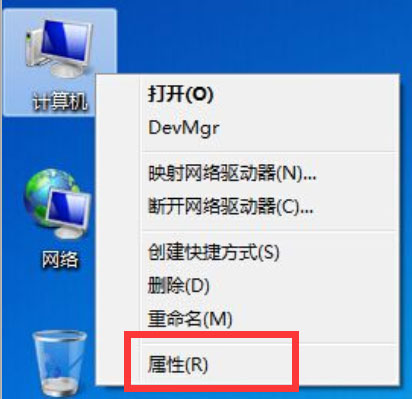
2、然后,我们可以在左侧蓝色区域单击“高级系统设置”链接,在“高级”选项卡下单击“性能”栏的“设置”按钮;
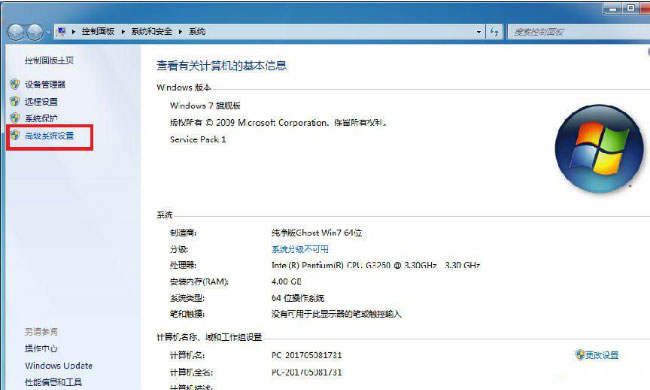
3、接下来,我们可以打开“性能选项”对话框,切换到“高级”选项卡,单击“虚拟内存”的“更改”按钮;去掉“自动管理所有驱动器的分页文件大小”复选框
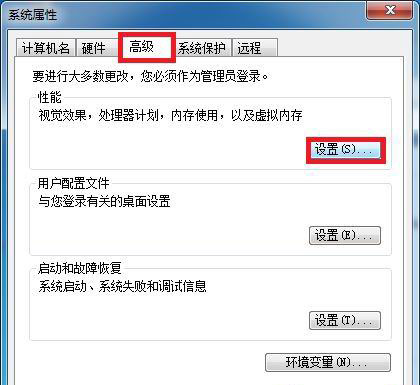
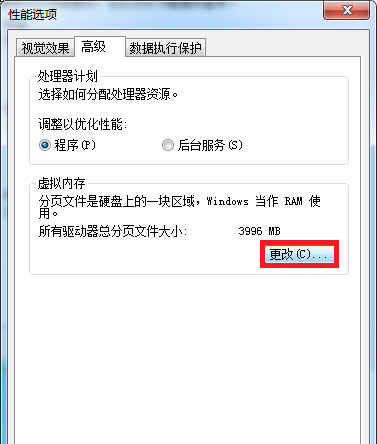
4、最后,我们直接选中系统所在的驱动器,接着再选择“自定义大小”选项,输入“初始大小”和“最大值”,单击“设置”按钮(虚拟内存设置原则:一般为物理内存的1.5—3倍;但也可将最小值设为物理内存的1.5—2倍,最大值为物理内存的2——3倍。 一般2G内存条的用户可设置初始值为512MB,最大值为1024MB)。
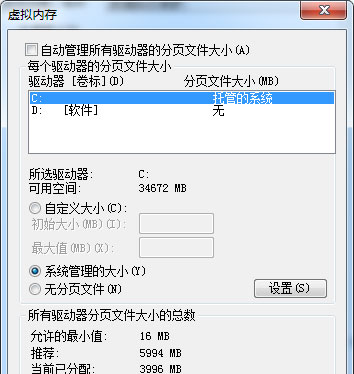
以上就是小编介绍的系统提示虚拟内存不足的原因分析和解决方法了吧。如果以后用户也遇到这样的问题,就能轻松解决了。
第一种原因:感染病毒
有些病毒发作时会占用大量内存空间,导致系统出现内存不足的问题。赶快去杀毒,升级病毒库,然后把防毒措施做好!
第二种原因:虚拟内存设置不当
虚拟内存设置不当也可能导致出现内存不足问题,一般情况下,虚拟内存大小为物理内存大小的2倍即可,如果设置得过小,就会影响系统程序的正常运行。重新调整虚拟内存大小以WinXP为例,右键点击“我的电脑”,选择“属性”,然后在“高级”标签页,点击“性能”框中的“设置”按钮,切换到“高级”标签页,然后在“虚拟内存”框中点击“更改”按钮,接着重新设置虚拟内存大小,完成后重新启动系统就好了。
虚拟内存文件默认是在系统盘中,如WinXP的虚拟内存文件名为“pagefile.sys”,如果系统盘剩余空间过小,导致虚拟内存不足,也会出现内存不足的问题。系统盘至少要保留300MB剩余空间,当然这个数值要根据用户的实际需要而定。用户尽量不要把各种应用软件安装在系统盘中,保证有足够的空间供虚拟内存文件使用,而且最好把虚拟内存文件安放到非系统盘中。
第三种原因:因为SYSTEM用户权限设置不当
基于NT内核的Windows系统启动时,SYSTEM用户会为系统创建虚拟内存文件。有些用户为了系统的安全,采用NTFS文件系统,但却取消了SYSTEM用户在系统盘“写入”和“修改”的权限,这样就无法为系统创建虚拟内存文件,运行大型程序时,也会出现内存不足的问题。问题很好解决,只要重新赋予SYSTEM用户“写入”和“修改”的权限即可,不过这个仅限于使用NTFS文件系统的用户。
简单的说,在windows操作系统下(Windows 2000/XP)pagefile.sys这个文件,它就是系统页面文件(也就是大家熟知的虚拟内存文件),它的大小取决于打开的程序多少和你原先设置页面文件的最小最大值,是不断变化的,有时可能只有几十M,有时则达到600M以上。
造成系统提示虚拟内存不足的原因有很多种,系统感染病毒、虚拟内存设置不当又或是system用户权限设置不当等,都可能是引起提示内存不足的因素,用户在不知道如何去处理的时候可以参考这三个最常见的原因去寻找解决的措施。
1、首先,我们可以右击“计算机”图标,打开的右键菜单选择“属性”命令;
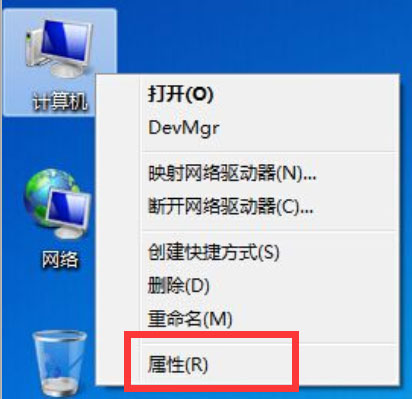
2、然后,我们可以在左侧蓝色区域单击“高级系统设置”链接,在“高级”选项卡下单击“性能”栏的“设置”按钮;
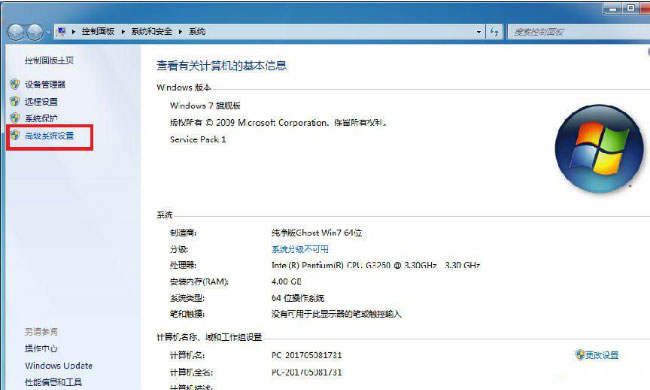
3、接下来,我们可以打开“性能选项”对话框,切换到“高级”选项卡,单击“虚拟内存”的“更改”按钮;去掉“自动管理所有驱动器的分页文件大小”复选框
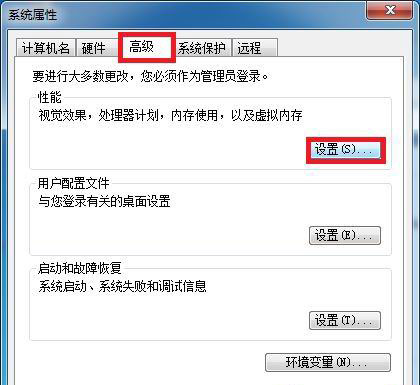
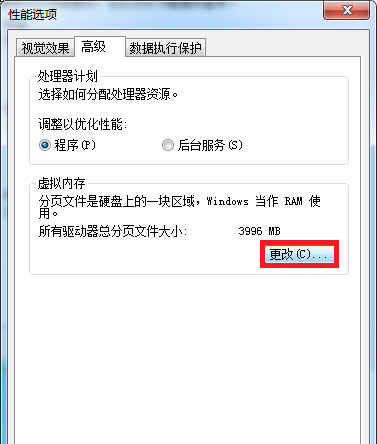
4、最后,我们直接选中系统所在的驱动器,接着再选择“自定义大小”选项,输入“初始大小”和“最大值”,单击“设置”按钮(虚拟内存设置原则:一般为物理内存的1.5—3倍;但也可将最小值设为物理内存的1.5—2倍,最大值为物理内存的2——3倍。 一般2G内存条的用户可设置初始值为512MB,最大值为1024MB)。
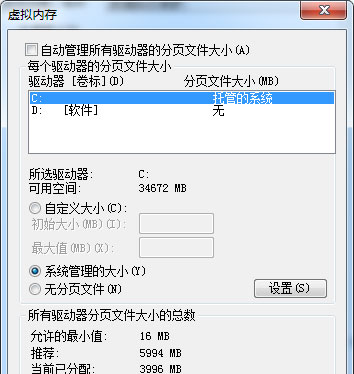
以上就是小编介绍的系统提示虚拟内存不足的原因分析和解决方法了吧。如果以后用户也遇到这样的问题,就能轻松解决了。
分享到:
